
一个 Lilu 插件,使系统信息将您的内置 USB 读卡器识别为本机读卡器。

支持的系统
- macOS 文图拉
- macOS 蒙特雷
- macOS 大苏尔
- macOS 卡特琳娜
- macOS 莫哈韦沙漠
- macOS 高塞拉利昂
- macOS 塞拉利昂
- macOS El Capitan
依赖关系
- Lilu v1.4.7 或更高版本。
限制和注意事项
- 这个插件包含一个虚拟驱动程序,它附加到您的 USB 读卡器并注入必要的属性。
- 此插件源自但不兼容RealtekCardReaderFriend。
- 此插件仅用于装饰目的,您的卡信息不会出现在系统信息中。
- 此插件开箱即用,您必须按照本文中的指南指定读卡器的供应商和产品标识符。
- 如果您的读卡器由 或 供电
AppleUSBCardReader.kext,RealtekCardReader.kext则不应使用此插件。
引导参数
-gcrfoff(或-liluoff)禁用-gcrfdbg(或-liludbgall)启用详细日志记录(在 DEBUG 版本中)-gcrfbeta(或-lilubetaall)在高于 12 的 macOS 上启用
经常遇到的问题
>> 插件定制指南
第 1 步:找到读卡器的Product ID和(见下文)并将它们转换为十进制值。
第 2 步:下载最新发布版本。
第 3 步:打开.
第 4 步:找到下的条目。
第 5 步:将 的值替换为您在第 1 步中找到的十进制产品 ID 。
第 6 步:将 的值替换为您在第 1 步中找到的十进制产品 ID 。
第 7 步:您可以将值更改为(见下文) .
第 8 步:保存更改并安装驱动程序。Vendor ID
Info.plistGenericCardReaderFriend.kext/ContentsGenericUSBCardReaderControllerIOKitPersonalitiesidProductidVendorPhysical Interconnect LocationExternal
>> 如何找到我的读卡器的产品和供应商 ID?
打开System Information并单击选项卡USB。
在 下找到您的读卡器USB Device Tree。
单击该条目,您应该能够在下面看到两个标识符的十六进制表示形式。
Physical Interconnect Location>> 我什么时候应该将to的值更改为External?
简要说明:
总之,一点都不重要。
将值更改为External会将读卡器的标题更改为External SD Card Readerin System Information。

详细说明:
您可能会注意到,只有当您插入 SD 卡时,您的 USB 读卡器才会出现在系统中。
在这种情况下,您的读卡器就像一个拇指驱动器,系统信息仅在卡存在时才会列出它。
因此,您可能希望将值更改为External以更准确地描述此类行为。
相反,如果您的读卡器出现,即使卡不存在,您可以将值更改为Internal。
>> 我可以更改其他条目的值IOKitPersonalities吗?
不,你不应该。
>> 为什么System Information不能像Realtek Card Reader Friend一样显示卡片信息?
您可能认为您的读卡器有自己的固件来完成所有繁琐的工作,例如芯片初始化、卡检测和初始化,在幕后以及向系统公开 USB 大容量存储接口。您的读卡器可能会隐藏有关卡的所有详细信息,因此此插件中的虚拟驱动程序无法获取这些信息。相比之下,读卡器和卡片都由自己初始化,因此它们知道您插入的卡片的所有信息,并且可以将这些属性发布到 IORegistry,随后系统信息会读取这些属性AppleUSBCardReader.kext。RealtekCardReader.kext
更新日志 · 历史版本
【解压密码:imacos.top】


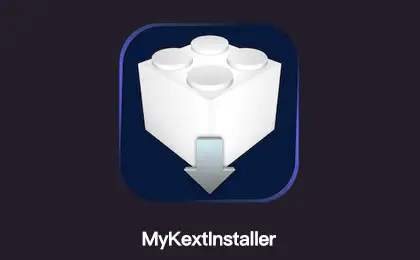

评论0